https://velog.io/@cyongchoi/Window-Ubuntu-%ED%84%B0%EB%AF%B8%EB%84%90%EC%97%90-OH-MY-ZSH-%EC%84%A4%EC%B9%98%ED%95%98%EA%B8%B03
Window new terminal에 OH-MY-ZSH 설치하기(3)
window new terminal을 사용하여 oh-my-zsh를 설치해서 적용해보자.
velog.io
앞에 포스팅에 이어서
기본터미널 우분투로 설정하기
- window new terminal 을 설치하였으면 우선 기본 터미널을 우분투로 설정하자.

위에 사진처럼 설정에 들어간 후
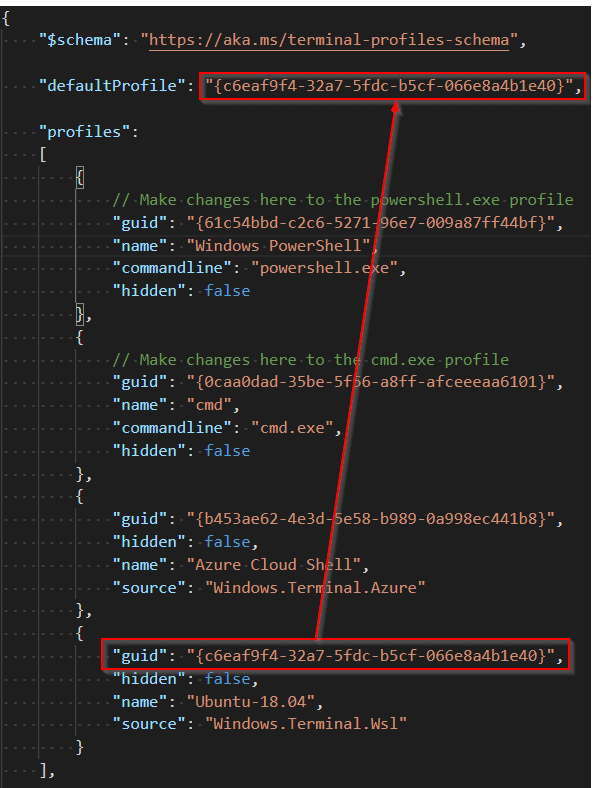
defaultProfile을 우분투에 guid와 동일 번호를 입력한다.
zsh 및 OH-MY-ZSH 설치하기
- Git,ZSH 설치하기
sudo apt update sudo apt install git zsh -y
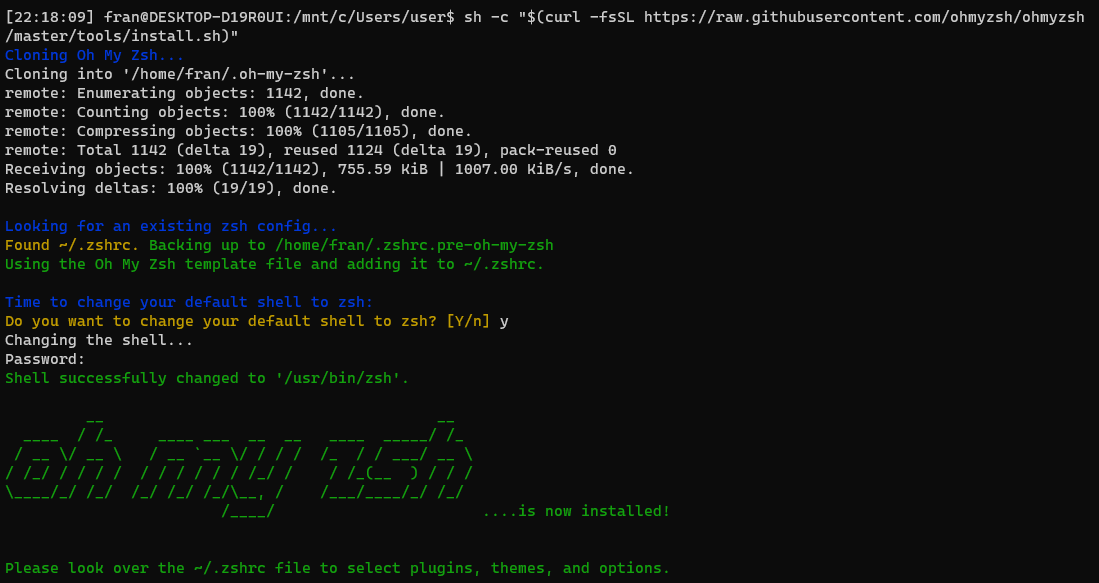
- Oh-My-Zsh 설치하기
sh -c "$(curl -fsSL https://raw.githubusercontent.com/ohmyzsh/ohmyzsh/master/tools/install.sh)"
설치 완료 후 bash 에서 zsh 쉘로 변경된다. Y 눌러 허용하기.
- 설치가 완료 되었으면 아래 코드를 입력하여 zsh 설정에 들어가 테마를 고르자
code ~/.zshrc

본인은 agnoster 가 좋아서 agnoster 테마로 설정 하였으나 아래 링크로 들어가서 원하는 테마
https://github.com/ohmyzsh/ohmyzsh/wiki/Themes
혹은
ZSH_THEME="random"
으로 하여도 된다.


-
테마를 agnoster로 하였을 경우 깨짐현상이 발생한다. 그러나 내 기억상으론 zsh 테마를 설정하면 폰트가 없어서 다른 테마들 중에서 깨지는 테마들이 있었다고 기억한다.
-
다시 new terminal에서 설정에 들어가 schemes 에서 아래 코드를 추가한다
본인은 아직 원도우 터미널에 익숙하지않아 https://blog.nillsf.com/index.php/2020/02/17/setting-up-wsl2-windows-terminal-and-oh-my-zsh/ 에 적혀있는 대로 진행하였다.
"schemes": [
{
"background" : "#002B36",
"black" : "#002B36",
"blue" : "#268BD2",
"brightBlack" : "#657B83",
"brightBlue" : "#839496",
"brightCyan" : "#D33682",
"brightGreen" : "#B58900",
"brightPurple" : "#EEE8D5",
"brightRed" : "#CB4B16",
"brightWhite" : "#FDF6E3",
"brightYellow" : "#586E75",
"cyan" : "#2AA198",
"foreground" : "#93A1A1",
"green" : "#859900",
"name" : "wsl",
"purple" : "#6C71C4",
"red" : "#DC322F",
"white" : "#93A1A1",
"yellow" : "#B58900"
}
],
또한 터미널에 적용하기 위해 Ubuntu 설정에 colorScheme 를 추가하였다.
{
"guid": "{2c4de342-38b7-51cf-b940-2309a097f518}",
"hidden": false,
"name": "Ubuntu",
"source": "Windows.Terminal.Wsl",
"colorScheme":"wsl",
},
- 테마에 맞는 폰트를 설치하기 위해서는 관리자 권한으로 POWERSHELL (WINDOW 터미널)를 열어 아래 코드를 입력해야한다.
mkdir c:/fonts cd c:/fonts git clone https://github.com/powerline/fonts.git cd fonts .\install.ps1
여기서 발생 할 수 있는 변수가 폰트를 설치하기 위해서 관리자 권한으로 실행하였더라도
Set-ExecutionPolicy Bypass 이라는 실행자 권한? 시스템 권한? 뭐 이런것 때문에 설치를 못할수도 있다.
본인은 https://medium.com/@slmeng/how-to-install-powerline-fonts-in-windows-b2eedecace58 싸이트에 들어가서 아예 폰트를 통채로 다운받아 내 원도우 글꼴에 설치하였다
내용도 직관적이고...여러 폰트를 다운받았으니 쓰고싶음 폰트를 적용 할 수 있다는 장점? 이 있다.
- 일단 위 폰트도 다 다운받고 컴퓨터에 설치되있다면 다시 window new terminal에 들어가서 우분투 터미널 설정에 fontface 추가하여 폰트 추가하면된다.
"guid": "{2c4de342-38b7-51cf-b940-2309a097f518}",
"hidden": false,
"name": "Ubuntu",
"source": "Windows.Terminal.Wsl",
"colorScheme":"wsl",
"fontFace" : "DejaVu Sans Mono for Powerline"
- 최종적으로 이러한 느낌의 터미널이 완성된다.

마치며..
개인적인 생각으론 맥북으로 iterms 을 사용하여 oh-my-zsh 설치하였을때가 훨신 간편했던거같다..windows 에서 git bash 를 사용하다가 wsl 이란것이 있다는것을 알게되면서 터미널도 꾸며보고 새로운 경험은 하였으나 추후에 window로 개발하는 일이 얼마나 있을지 모르기때문에 더이상의 꾸미는것은 삼가하기로 한다.
이번에 알게된것
원도우에서도 참 다양한 터미널이 있고..Oh-My-Zsh 아니더라도 다양한 터미널들이 있다 reference에 참고용으로 링크 놔둔다.
다양한 터미널들 커스텀 디자인
'나만의 우분투 설정을 만들자!' 카테고리의 다른 글
| 초기 설정 스크립트 (0) | 2020.09.22 |
|---|---|
| D2Coding 폰트를 설정해보자 (0) | 2020.08.20 |
| Ubuntu - nodejs (0) | 2020.06.02 |
| Virtual Box - 우분투 비디오 재생이 안돼요! (0) | 2020.05.04 |
| 커맨드 라인 VIM 입력! (0) | 2020.02.09 |